[Kablosuz Yönlendirici] Telnet üzerinden ASUS yönlendiriciye nasıl giriş yapılır?
ASUS yönlendiriciler, kullanıcıların WEB GUI ve ASUS Router Uygulaması aracılığıyla yönlendiriciye giriş yapmasını ve yapılandırmasını sağlar. Yukarıdaki yöntemlere ek olarak, ileri düzey kullanıcıların yönlendiricide oturum açması ve yönlendiriciyi komut yoluyla yönetmesi için bir Telnet işlevi de sağlıyoruz.
Burada, ASUS yönlendiricide Telnet üzerinden nasıl oturum açacağınızı göstermek için ZenWiFi XT8 ve bir Windows 10 bilgisayarı örnek olarak alıyoruz.
İçindekiler:
ASUS yönlendiricide Telnet işlevini etkinleştirme
Windows 10 bilgisayardan Telnet işlevi aracılığıyla ASUS yönlendiricide oturum açın
ASUS yönlendiricide Telnet işlevini etkinleştirme
1. Adım Bilgisayarınızı kablolu bağlantı ile yönlendiriciye bağlayın ve WEB GUI'ye https://router.asus.com girin.

Daha fazla bilgi edinmek için [Kablosuz Yönlendirici] Yönlendiricinin grafik ayar sayfasına (Web GUI) nasıl girilir? (ASUSWRT) bölümüne bakın.
2. Adım Oturum açmak için yönlendiricinizin kullanıcı adını ve şifresini girin.
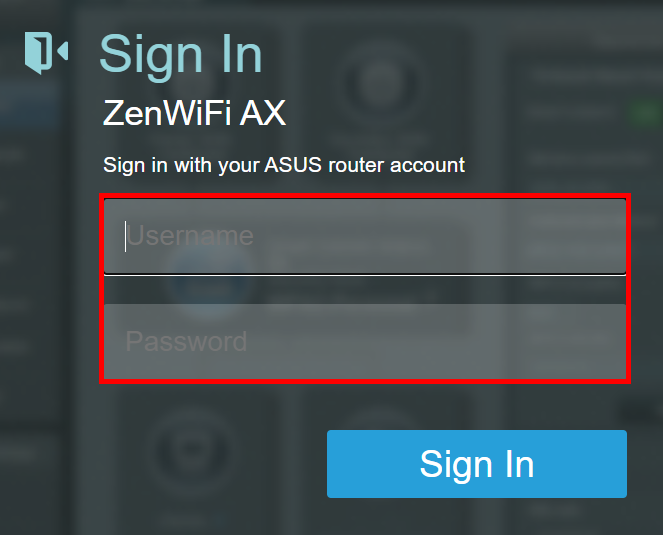
Not: Kullanıcı adı ve/veya parolayı unutmanız durumunda yönlendiriciyi fabrika ayarlarına döndürebilir ve yeniden kurabilirsiniz. (Varsayılan kullanıcı adı ve parola admin/admin şeklindedir)
Yönlendiricinin varsayılan durumuna nasıl geri getirileceğini öğrenmek için bkz: [Kablosuz Yönlendirici] Yönlendiriciyi varsayılan fabrika ayarlarına sıfırlama
3. Adım [Yönetim] > [Sistem] seçeneklerine tıklayın

4. Adım [Telnet'i Etkinleştir] öğesini bulun ve [Evet] öğesine tıklayın (Varsayılan değer "Hayır"'dır)
Not: Güvenlik sebeplerinden ötürü Telnet yerine SSH kullanmanızı öneririz. SSH şifrelenmiş bir ağ iletişimi sağlar.
ASUS yönlendiricide SSH'ın nasıl etkinleştirileceğini öğrenmek için SSS 2 bölümüne bakın

5. Adım: Ayarı tamamlamak için [Uygula] öğesine tıklayın.

Windows 10 bilgisayardan Telnet işlevi aracılığıyla ASUS yönlendiriciye giriş yapın
1. Adım Yönlendirici ayar sayfasında oturum açın, [LAN)] > [LAN IP] öğesine tıklayın
Telnet için yönlendirici LAN IP adresini bulun. Örneğin; 192.168.88.1.

2. Adım Bilgisayar arama çubuğunda "CMD" araması yapın ve açın.
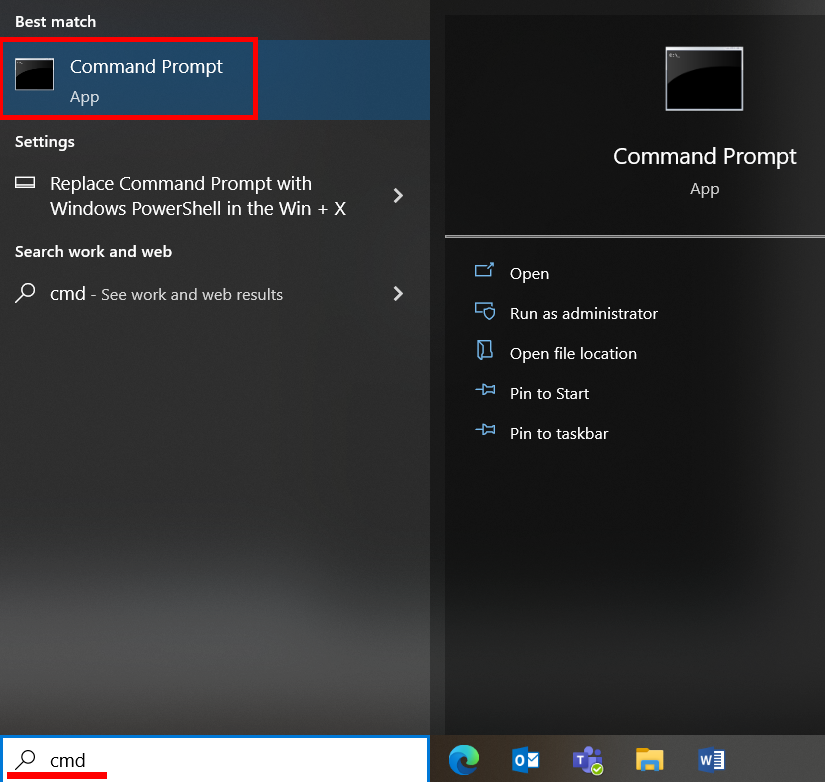
3. Adım Telnet + Yönlendirici LAN IP'sini girin ve Enter tuşuna basın.
Örnek olarak aşağıdaki resmi ele alalım. Yönlendirici LAN IP'si 192.168.88.1 ise telnet 192.168.88.1 yazın ve Enter tuşuna basın.
Not: Telnet ile yönlendiricinin LAN IP'si arasında bir boşluk olmalıdır.
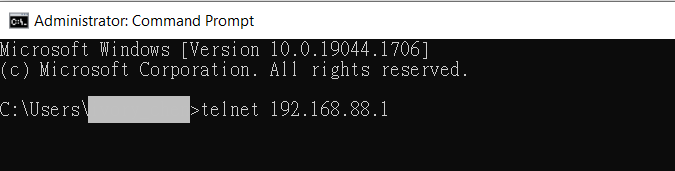
4. Adım Yönlendirici oturum açma kullanıcı adı ve şifresini girin ve ardından Telnet aracılığıyla yönlendiricide oturum açmak için Enter tuşuna basın.
Örnek olarak aşağıdaki resimde ZenWiFi XT8'in kullanıcı adı admin'dir
[Oturum aç]:Yönlendiricide kullanılan oturum açma kullanıcı adını girin
[Parola]:Yönlendirici oturum açma parolasını girin
Not: Girdiğiniz parola CMD penceresinde görüntülenmeyecektir.
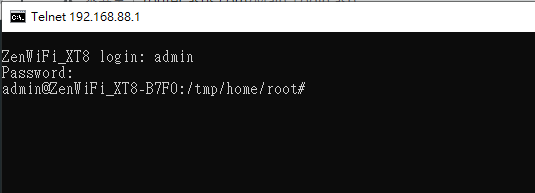
Not: Kullanıcı adı ve/veya parolayı unutmanız durumunda yönlendiriciyi fabrika ayarlarına döndürebilir ve yeniden kurabilirsiniz. (Varsayılan kullanıcı adı ve parola admin/admin şeklindedir)
Yönlendiricinin varsayılan durumuna nasıl geri getirileceğini öğrenmek için bkz: [Kablosuz Yönlendirici] Yönlendiriciyi varsayılan fabrika ayarlarına sıfırlama
SSS
1. Yönlendiricide Telnet işlevini etkinleştirdikten sonra hala bir Windows bilgisayar ile yönlendiricide oturum açamıyorsam ne yapmalıyım?
(1) Lütfen yönlendiricinizin en son aygıt yazılımı sürümünde olduğundan emin olun.
(2) Lütfen bilgisayarınızın yönlendiriciye iyi bağlandığından ve yönlendiriciden bir IP adresi aldığından emin olun.
Bilgisayarın yönlendirici tarafından atanan IP adresini alıp almadığını yönlendirici ayar sayfasından kontrol edebilirsiniz.
SSS: [Kablosuz Yönlendirici] ASUS yönlendiriciye bağlı cihazlara dair nasıl bilgi edinilir?
(3) CMD'ye girdiğiniz LAN IP değerinin doğru olduğundan emin olun.
Yönlendirici ayar sayfasında oturum açın, yönlendiricinin IP adresini kontrol etmek için [LAN)] > [LAN IP] öğesine tıklayın.

(4) Yönlendiricinizin Telnet İstemcisi işlevini etkinleştirdiğinden emin olun
A. Denetim masasını aratın ve açın.
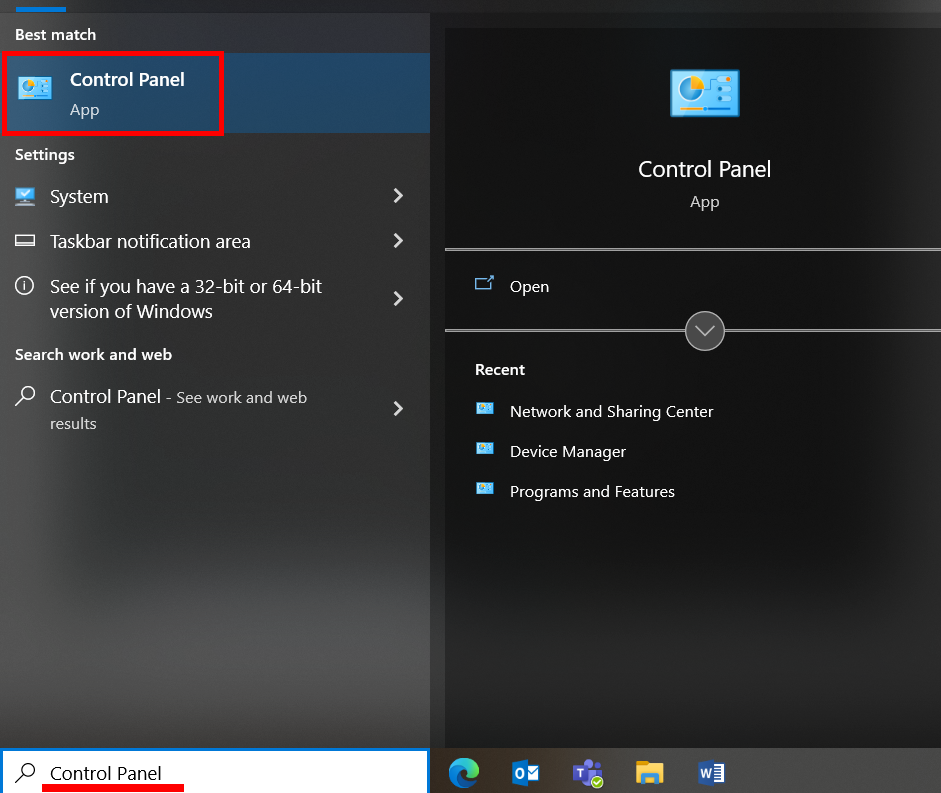
B. [Programlar] öğesine tıklayın
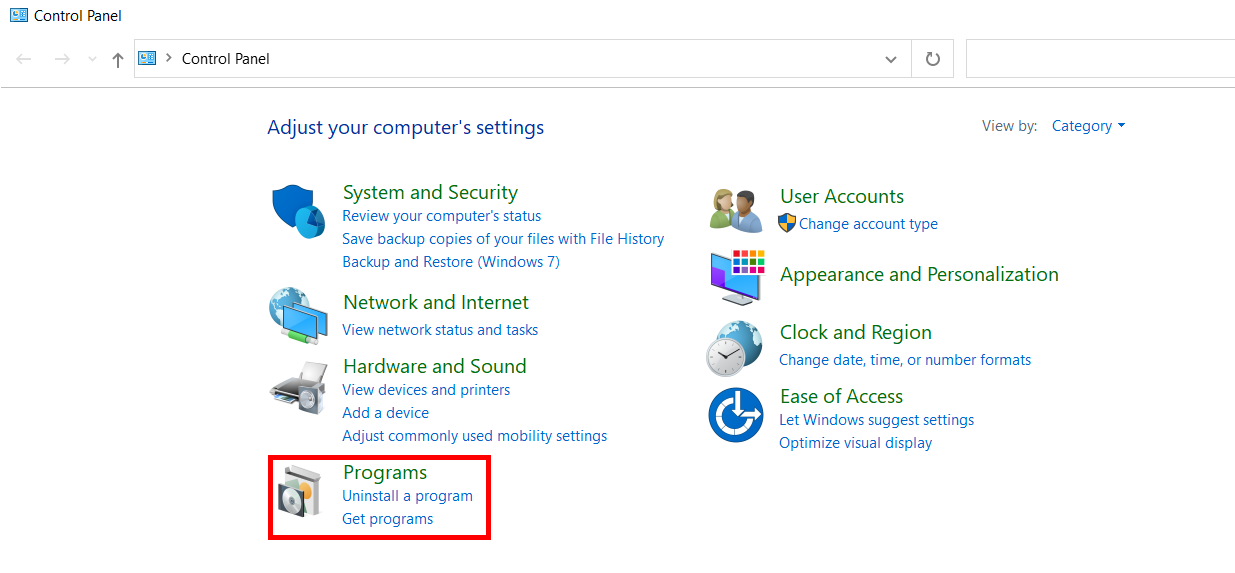
C. [Windows özelliklerini aç veya kapat] öğesini seçin
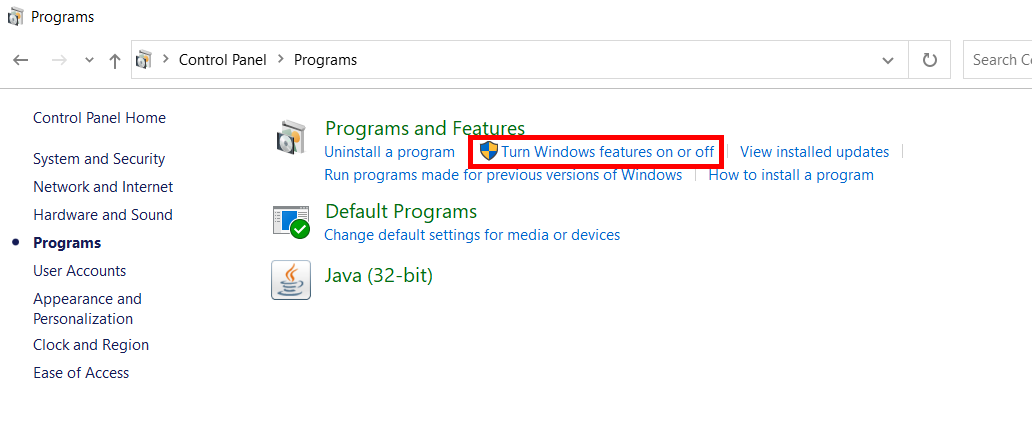
D. [Telnet İstemcisi] öğesini bulun ve etkinleştirin. Telnet istemcisini yüklemek için [Tamam] öğesine tıklayın.
Kurulum tamamlandıktan sonra, lütfen Telnet işlevi aracılığıyla yönlendiricide tekrar oturum açmayı deneyin.
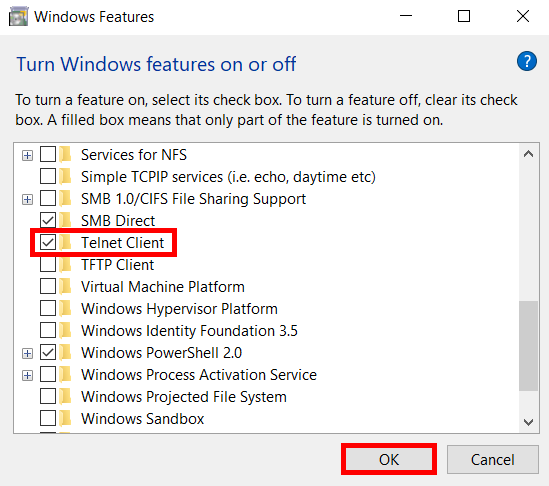
2. ASUS yönlendiricide SSH işlevi nasıl etkinleştirilir?
SSH (Secure Shell), ağda güvenli bir tünel kurarak iletim hizmeti sağlayan şifreli bir ağ iletim protokolüdür. Şifrelenmiş bir uzak bağlantıdır.
1. Adım Yönlendiricinizi ve bilgisayarınızı kablolu olarak bağlayın ve ardından yönlendirici ayar sayfasında oturum açın.
[Yönetim] > [Sistem] öğelerine tıklayın

2. Adım [Hizmet]>[SSH'yi Etkinleştir] yolunu bulun. Açılır listeye tıklayın ve [Yalnızca LAN] veya [LAN & WAN] öğesini seçin.
Ayarları tamamlamak için Uygula öğesine tıklayın.
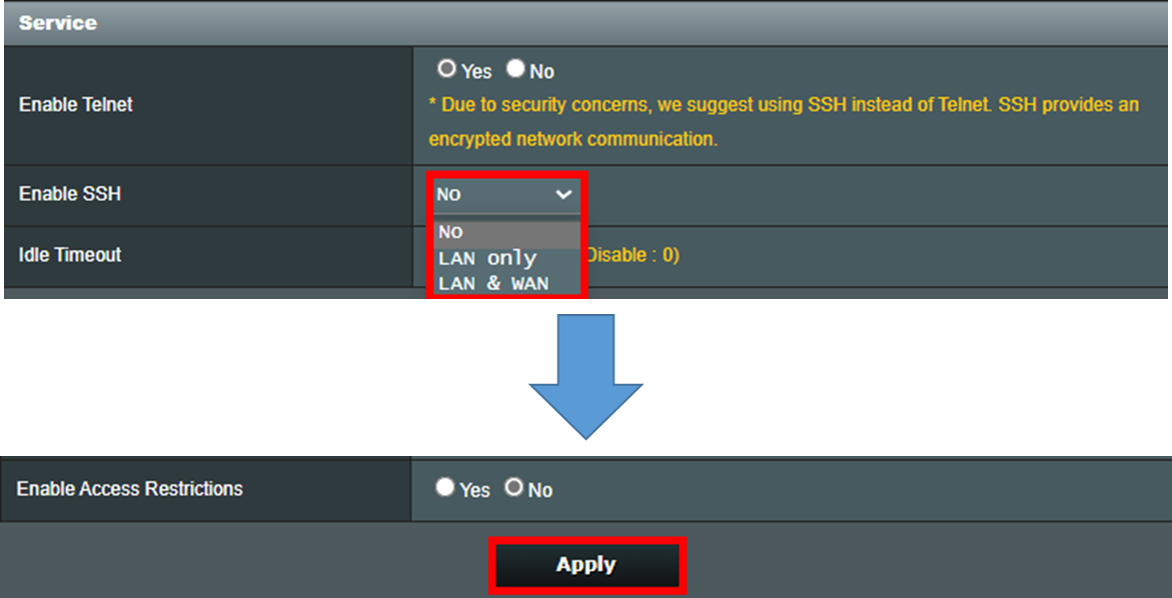
3. Telnet aracılığıyla İnternet'ten yönlendiriciye giriş yapmak mümkün mü?
Evet, yönlendiricinizin genel bir WAN IP'si varsa, yönlendiricinizde telnet işlevini etkinleştirdikten sonra evde olmadığınızda ev yönlendiricinizde oturum açabilir veya telnet yapabilirsiniz.
(Yardımcı programı/Aygıt yazılımını) nasıl indirebilirim?
Güncel sürücü, yazılım, aygıt yazılımı ve kullanım kılavuzlarını ASUS İndirme Merkezi üzerinden indirebilirsiniz.
ASUS İndirme Merkezi hakında daha fazla bilgiye ihtiyacınız varsa bu bağlantıyı inceleyebilirsiniz.





